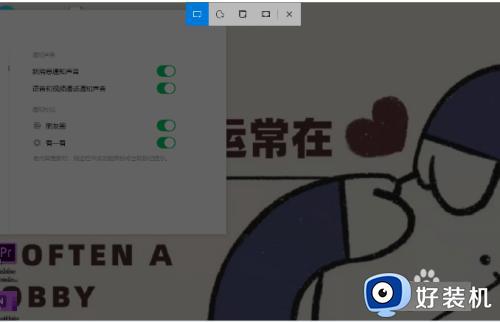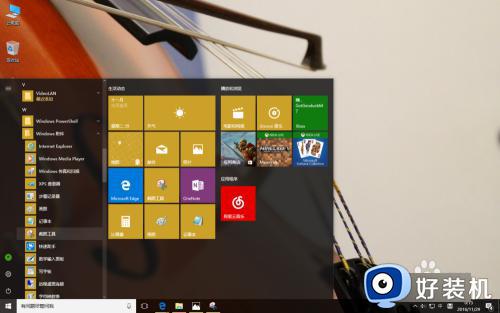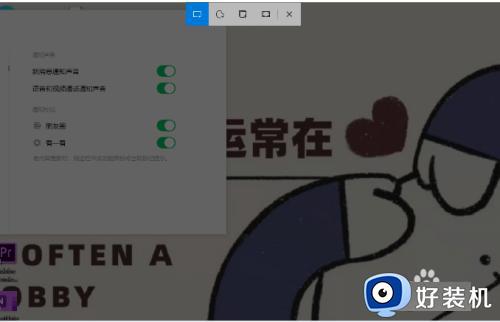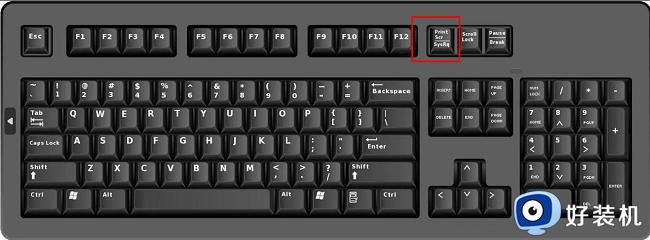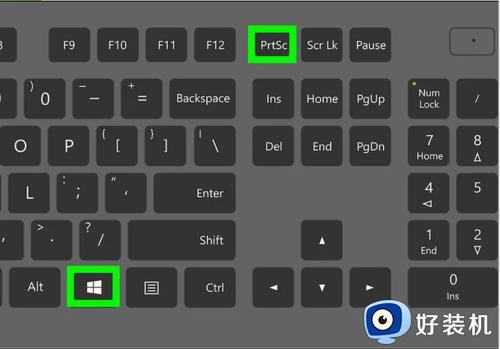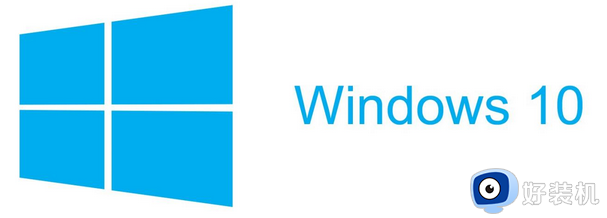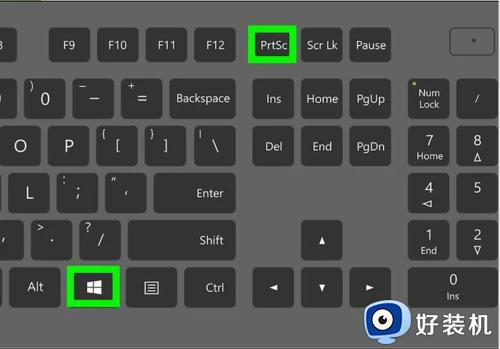win10电脑截屏是哪个快捷键 win10的截图快捷键是什么
我们可以在win10电脑上使用电脑的截图快捷键来快速打开截图功能,防止我们错过需要截图的内容,非常的方便,有些用户就想要使用win10电脑的截图功能,但是不知道win10的截图快捷键是什么,今天小编就教大家win10电脑截屏是哪个快捷键,操作很简单,跟着小编一起来操作吧。
推荐下载:windows10精简版
方法如下:
方法一:
1、按键盘上的PrintScreen键,抓取当前显示屏画面到剪切板,可以打开word或者系统自带的画图软件,粘贴后就能显示抓取的截图。
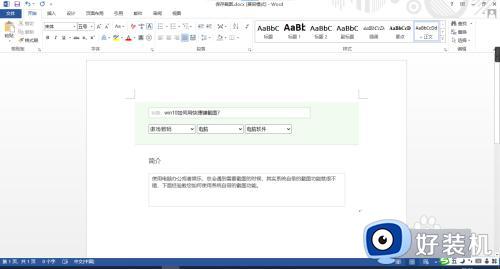
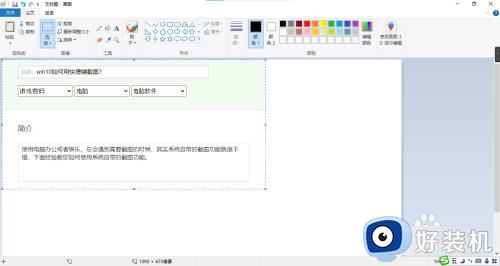
方法二:使用win+Shift+s快捷键
1、按组合快捷键win+Shift+s,会显示4种截图方式:矩形截图、任意形状截图、窗口截图、全屏幕截图。
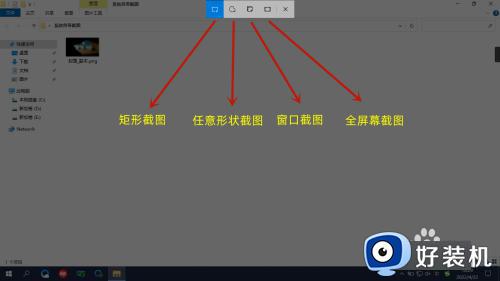
2、选取一种截图方式进行截图后,会弹出截图已保存到剪切板,点击弹出的提示,可在截图工具Snip&Sketch中打开。
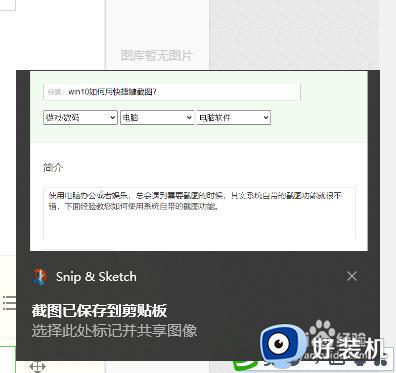
3、在Snip&Sketch中点击保存,就可以把截图保存到文件中。
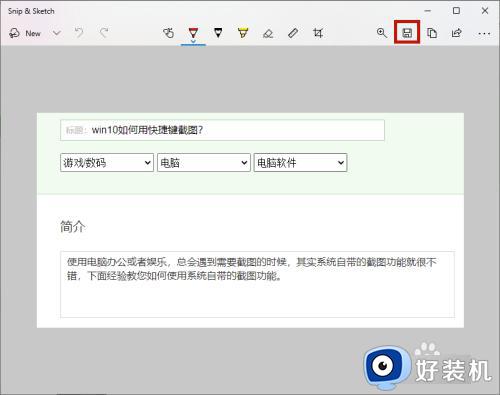
方法三:使用win+PrintScreen快捷键
1、按组合快捷键win+PrintScreen,会自动保存当前屏幕画面到系统图片文件夹中的屏幕截图文件夹。
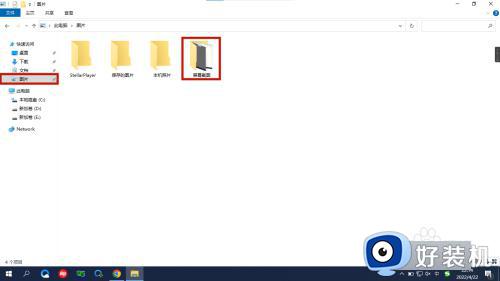
以上就是关于win10电脑截屏是哪个快捷键的全部内容,还有不懂得用户就可以根据小编的方法来操作吧,希望能够帮助到大家。